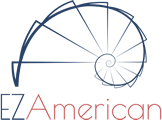せっかくメルマガにご登録いただいても、メールが間違って迷惑フォルダーに振り分けられ、届いたことに気がつかない場合がよくあります。
必ず以下の方法で、私からのメールが迷惑フォルダーに入らないよう、設定をお願いいたします。
このページでは、Gmail のフィルター機能を使ったメール受信設定の方法を解説しています。
* その他のメールソフトをお使いの方はこちら ⇒ https://xis.name/ezmset
(基本的には、送信者(私)のアドレス「sam@ezamerican.com」を「連絡先」に登録していただければオッケーです!)
【1】まず下記のリンクより、Gmailの受信ボックスを開いて下さい。
⇒ https://mail.google.com/?hl=ja
【2】Gmail 管理画面の右上にある歯車アイコンをクリックし、メニューより「設定」を選択します。
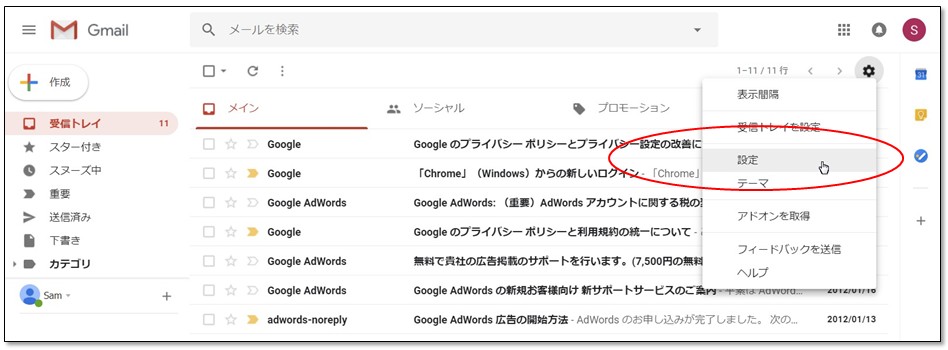
【3】設定画面が表示されるので、上部中央の「フィルタとブロック中のアドレス」をクリックします。
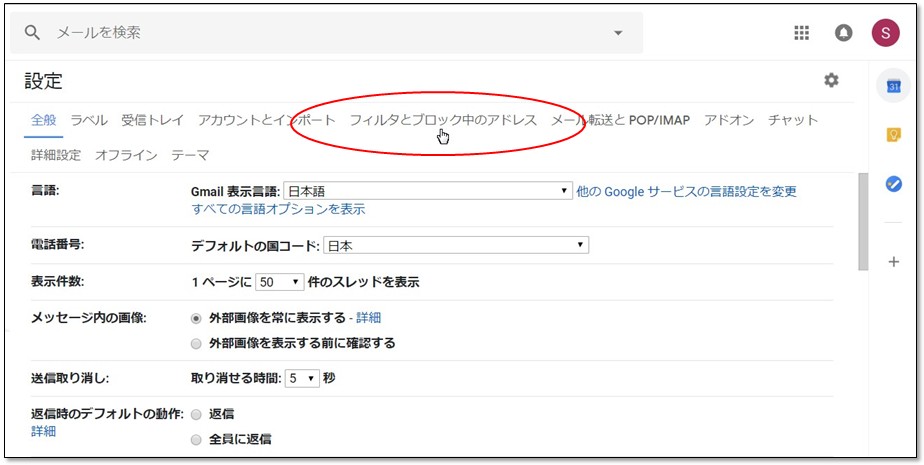
【4】現在設定されているフィルタの一覧が表示されますので、一番下の「新しいフィルタを作成」をクリックします。
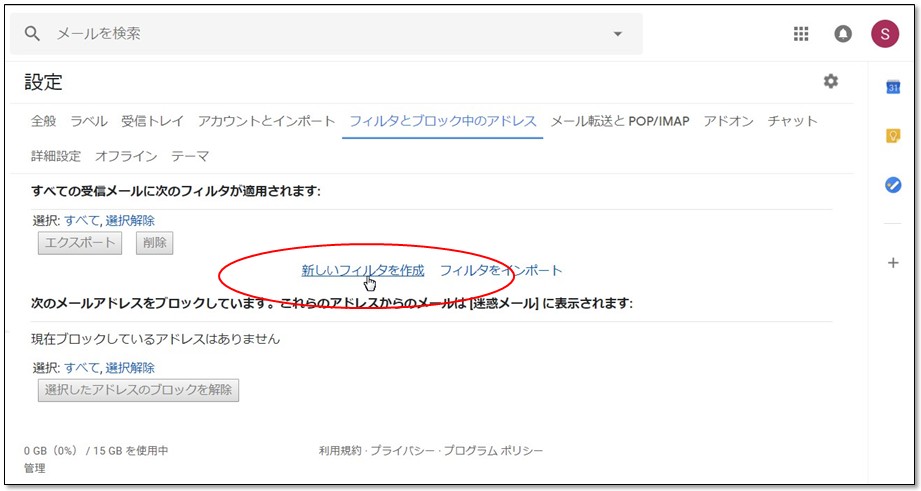
【5】フィルタ作成画面が表示されますので、From の入力エリアに sam@ezamerican.com と入力し、「フィルタを作成」をクリックします。
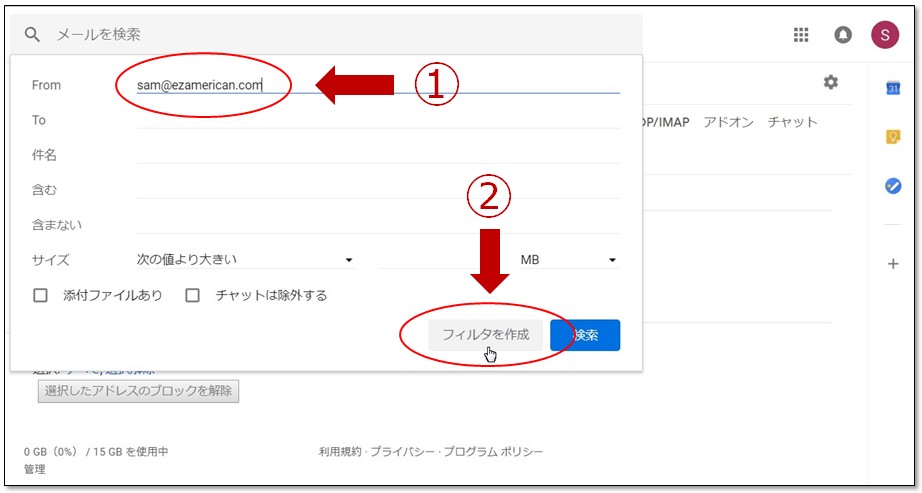
【6】処理を指定する画面が表示されますので、 「迷惑メールにしない」 にチェックを入れます。
「スターをつける」 や 「常に重要マークをつける」 は必須ではありませんが、チェックしておくと見つけ易くなります。
また、「ラベルをつける」 をチェックしてラベル名を指定すれば、同じ送信者のメルマガを一ヶ所にまとめることができます。
最後に「一致するスレッドにもフィルタを適用する」にチェックを入れて、その左の「フィルタを作成」ボタンを押します。
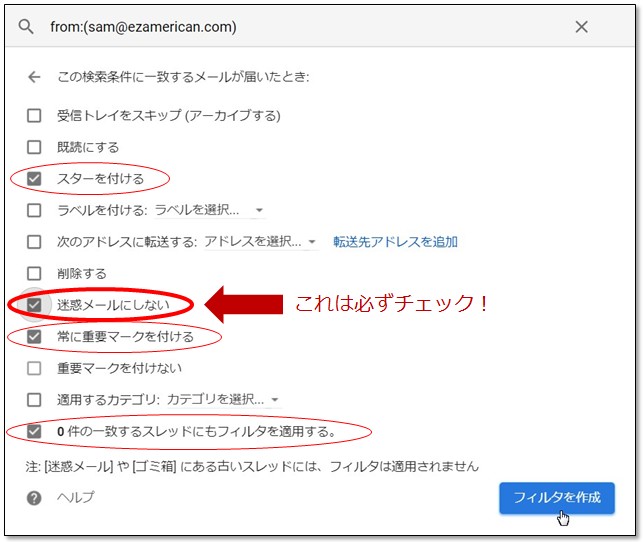
【7】これでフィルタが作成されます。フィルタ一覧画面に、今作成したフィルタが追加されたことを確認してください。
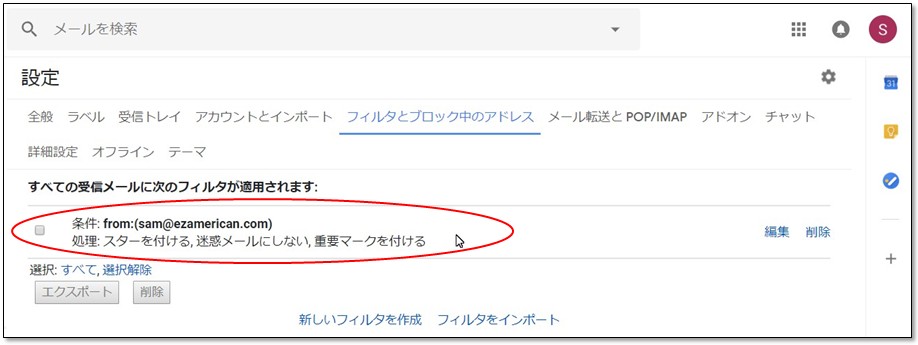
【8】以上で設定は完了です。 今後は、迷惑フォルダーに入ってしまうことはありません。